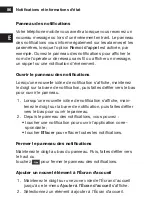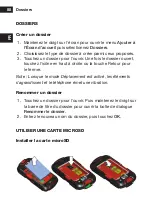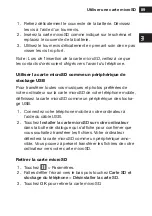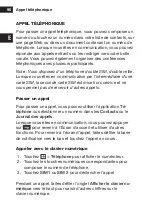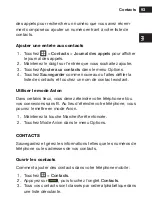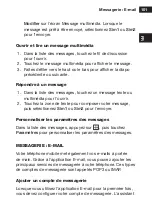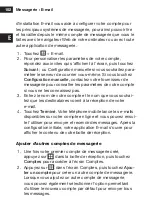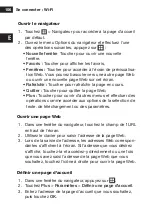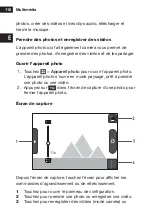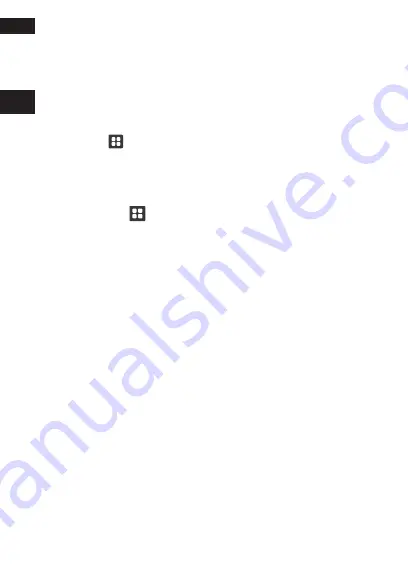
Utiliser le clavier à l'écran
100
FR
paraissent dans la fenêtre. Lorsque vous lisez et que vous
envoyez d'autres messages, un fil de discussion
est créé.
Créer et envoyer un message multimédia
1. Touchez
> Message, touchez l'icône en haut à gauche.
2. Entrez un numéro de téléphone dans le champ
Destinataire
ou t pour sélectionner un contact dans
Contacts
.
3. Touchez la zone de texte pour commencer la saisie de votre
message.
4. Appuyez sur
pour afficher le panneau Options, touchez
Ajouter un sujet
pour ajouter le sujet du message. Votre
téléphone mobile est à présent en mode Message multi-
média.
5. Touchez l'icône à droite de la zone de texte ; vous pouvez
ajouter une image, une musique ou une vidéo.
6. Lorsque le message est prêt à être envoyé, sélectionnez
Sim1
ou
Sim2
pour l'envoyer.
ajouter un diaporama
Si vous souhaitez joindre plus d'un fichier à votre message,
utilisez l'option Diaporama.
1. Depuis l'écran d'édition du message, touchez l'icône à
droite pour afficher le panneau Options.
2. Touchez
Diaporama
, puis sélectionnez une diapo pour
commencer l'édition.
3. Touchez
Ajouter une diapo
pour ajouter plus de diapos.
Vous pouvez toucher les flèches jaunes pour passer d'une
diapo à une autre.
4. Touchez
Terminé
pour terminer l'édition de votre message
et revenir à l'écran Message multimédia.
5.
Pour modifier votre message multimédia, touchez
Summary of Contents for BARRIER T180
Page 1: ... T180 BARRIER utano OUTDOOR BEDIENUNGSANLEITUNG Mode d emploi Gebruiksaanwijzing Manual ...
Page 2: ... 2 DE T180 Barrier Bedienungsanleitung ...
Page 3: ... 3 DE Sicherheitshinweise ...
Page 77: ... 77 FR T180 Barrier Manuel de l utilisateur ...
Page 78: ... 78 FR Consignes de sécurité ...
Page 145: ... 145 NL T180 Barrier Gebruiksaanwijzing ...
Page 146: ... 146 NL Veiligheidsvoorschriften ...
Page 213: ... 213 EN T180 Barrier User Manual ...
Page 214: ... 214 EN Safety Instructions ...